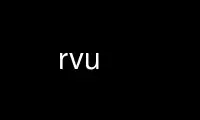
To jest polecenie rvu, które można uruchomić u dostawcy bezpłatnego hostingu OnWorks przy użyciu jednej z naszych wielu darmowych stacji roboczych online, takich jak Ubuntu Online, Fedora Online, emulator online Windows lub emulator online MAC OS
PROGRAM:
IMIĘ
rvu - interaktywnie generuj obrazy RADIANCE
STRESZCZENIE
rvu [ obrazek Opcje ][ -n Nproc ][ -o dev ][ -b ][ -pe ekspozycja ] [ $EVAR ] [ @plik ]
ośmiornica
rvu [ Opcje ] -domyślne
rvu -pomysłowość
OPIS
Rvu generuje obrazy RADIANCE za pomocą ośmiornica. (Oktree można podać jako wynik a
polecenie ujęte w cudzysłowy i poprzedzone znakiem `!'.) Opcje określają parametry przeglądania
a także dając pewną kontrolę nad obliczeniami. Opcje mogą być podane w poleceniu
line i/lub czytać ze środowiska i/lub czytać z pliku. Argument polecenia
rozpoczynający się znakiem dolara ('$') jest natychmiast zastępowany przez zawartość podanego
Zmienna środowiskowa. Argument polecenia zaczynający się znakiem „@” jest natychmiast
zastąpione zawartością danego pliku. Opcje są takie same jak dla obrazek(1)
z kilkoma godnymi uwagi wyjątkami. ten -R, -z, -S, -P, -PP i -t opcje nie są obsługiwane,
i -o określa, które urządzenie wyjściowe jest używane zamiast pliku wyjściowego. ten -X, -y
i -rocznie opcje są niepotrzebne, ponieważ rvu skaluje wyświetlany obraz do określonego
urządzenie wyjściowe. Dodatkowo -b opcja poprawia wyświetlanie na monitorach w skali szarości,
i -pe może służyć do ustawienia początkowej wartości ekspozycji.
Kurs -n opcja może być użyta do określenia wielu procesów, aby przyspieszyć renderowanie.
W drugim formularzu wartości domyślne opcji są drukowane z krótkim tekstem
wyjaśnienie. W trzeciej formie wyświetlana jest lista obsługiwanych urządzeń wyjściowych.
rvu rozpoczyna renderowanie obrazu z wybranego punktu widzenia i stopniowo poprawia
rozdzielczość wyświetlacza do momentu przerwania przez wejście z klawiatury. rvu następnie wyświetla monit
(zwykle ':') i akceptuje wiersz polecenia od użytkownika. rvu może również zatrzymać jego obliczanie
i poczekaj na wprowadzenie polecenia, jeśli rozdzielczość wyświetlacza osiągnęła rozdzielczość
urządzenie graficzne. W tym momencie wyświetli komunikat „Gotowe:” i czeka dalej
instrukcje. Gdyby rvu zabraknie pamięci z powodu braku zasobów do przechowywania jej obliczonej
obraz, wyświetli monit 'out of memory:'. W tym wierszu użytkownik może zapisać
obraz, zakończ, a nawet uruchom ponownie nowy obraz, chociaż generalnie nie jest to zalecane
maszyny z pamięcią wirtualną ze względu na wydajność.
rvu nie ma być programem do renderowania i zdecydowanie zalecamy to obrazekSkładowanie be
używane zamiast tego w tym celu. Odkąd obrazekSkładowanie nie przechowuje swojego obrazu w pamięci lub
aktualizować dowolny wyświetlacz jego danych wyjściowych, jest znacznie szybszy i mniej marnuje swoje zasoby
niż rvu. rvu jest przeznaczony jako szybki interaktywny program do decydowania o punktach widzenia i
debugowanie opisów scen i nie nadaje się do tworzenia dopracowanych obrazów.
POLECENIA
Po uruchomieniu programu można go kontrolować za pomocą wielu poleceń. Polecenie to
podana przez jego nazwę, która może być skrócona, a następnie jej argumenty.
zmierzać [ mag [ x y z ] ]
Powiększ według mag w punkcie x y z . Punkt widzenia jest utrzymywany na stałym poziomie; tylko widok
kierunek i rozmiar są zmieniane. Gdyby x y z brakuje, kursor służy do
wybierz środek widoku. Ujemny współczynnik powiększenia oznacza pomniejszenie. ten
domyślny współczynnik to jeden.
^C Przerywać. Przejdź do wiersza poleceń.
ekspozycja [ specyfikacja ]
Dostosuj ekspozycję. Numer specyfikacja to mnożnik używany do skompensowania średniej
narażenie. Wartość 1 renormalizuje obraz do obliczonej średniej, która wynosi
zwykle robi się to natychmiast po uruchomieniu. Gdyby specyfikacja zaczyna się od „+” lub „-”,
kompensacja jest interpretowana w f-stopach (tj. potęga dwójki). Gdyby specyfikacja zaczyna się
z „=”, wykonywane jest ustawienie bezwzględne. „=” sam w sobie pozwala
interaktywne wyświetlanie i ustawianie ekspozycji. Gdyby specyfikacja zaczyna się od „@”,
ekspozycja jest dostosowana do przedstawiania widoczności podobnej do tej, która byłaby
doświadczenie w rzeczywistym środowisku. Gdyby specyfikacja jest nieobecny lub następuje „@”
nic, to kursor służy do wybrania określonej lokalizacji obrazu dla
normalizacja.
ognisko [dystans]
Ustaw odległość ogniskowania dla próbkowania głębi ostrości. Jeśli odległość na świecie
brak współrzędnych, kursor służy do wybrania punktu na scenie na
na którym się skupić. (Ustawienie odległości ogniskowania nie wpływa na renderowanie w opinia,
ale może być używany w obrazek z -pd możliwość symulacji głębi ostrości na widokach
zapisany z opinia.)
rama [ x min ymin xmaks ymaks ]
Ustaw ramę dla udoskonalenia. Jeśli nie ma współrzędnych, kursor służy do wybierania
granice ramek. Jeśli określono ,,wszystko'', ramka jest resetowana do całej
obraz.
za darmo Bezpłatne struktury obiektów w pamięci podręcznej i powiązane dane. To polecenie może się przydać
gdy pamięć jest niska i generowany jest zupełnie inny widok z
jeden poprzedni.
trwać [ filet ]
Przywróć poprzedni widok. Jeśli widok lub zdjęcie filet jest określony,
parametry są pobierane z ostatniego wpisu widoku w pliku.
L [ vw [ rplik ] ]
Załaduj parametry do widoku vw z radSkładowanie plik wejściowy, rplik. Obie vw i
rplik musi otrzymać pierwsze wezwanie, ale kolejne wywołania będą korzystały z ostatniego rplik
jako domyślny i "1" jako domyślny widok (tj. pierwszy widok pojawiający się w
rplik). If rvu został uruchomiony przez rad, a później rplik parametr będzie początkowo
domyślnie używanym plikiem wejściowym rad.
ruch [ mag [ x y z ] ]
Przesuń kamerę mag razy bliżej punktu x y z . Dla projekcji perspektywicznej (lub
widok rybiego oka), zmieniany jest tylko punkt widzenia; kierunek i rozmiar widoku;
pozostaje stały. Rozmiar widoku należy zmodyfikować w rzucie równoległym, ponieważ
określa powiększenie. Gdyby x y z brakuje, kursor służy do wyboru
centrum widoku. Ujemny współczynnik powiększenia zmniejsza rozmiar obiektu.
Domyślny współczynnik to jeden. Należy uważać, aby uniknąć poruszania się za lub do środka
inne przedmioty.
nowa [ Nproc ]
Uruchom ponownie obraz, używając określonej liczby procesów renderowania. Zwykle
używane po poleceniu „set”.
przestawny kąt [ podwyższenie [ mag [ x y z ] ] ]
Podobne do polecenia „przesuń”, ale obraca widok wokół wybranego punktu. ten
kąt jest mierzony w stopniach wokół wektora widoku w górę za pomocą prawej ręki
reguła. Opcjonalne podwyższenie jest rzędną w stopniach od punktu obrotu;
pozytywny podnosi punkt widzenia, aby spojrzeć w dół, a negatywny obniża pogląd
wskaż, aby spojrzeć w górę.
porzucić Zamknij program.
^R Przerysuj obraz. Użyj, gdy wyświetlacz ulegnie uszkodzeniu. Na niektórych wyświetlaczach
od czasu do czasu wymuszanie przerysowania może poprawić wygląd, ponieważ więcej informacji o kolorze
jest dostępny, a kierowca może dokonać lepszego wyboru tabeli kolorów.
obracać kąt [ podwyższenie [ mag ] ]
Obróć aparat w poziomie o kąt stopnie. Jeśli określono wysokość,
kamera patrzy w górę podwyższenie stopnie. (Negatywne oznacza patrzenie w dół.)
zestaw [ było [ val ] ]
Sprawdź/zmień zmienną programu. Gdyby było brak, lista dostępnych
wyświetlane są zmienne. Gdyby val brak, aktualna wartość zmiennej wynosi
wyświetlane i zmieniane interaktywnie. W przeciwnym razie zmienna było zakłada
wartość wart. Zmienne obejmują: wartość otoczenia (av), wagę wartości otoczenia (aw),
odbicia otoczenia (ab), dokładność otoczenia (aa), podziały otoczenia (ad), ambient
promień (ar), próbki otoczenia (as), czarno-białe (b), widoczność z tyłu (bv),
jitter bezpośredni (dj), próbkowanie bezpośrednie (ds), próg bezpośredni (dt), bezpośredni
widzialność (dv), irradiancja (i), graniczna waga (lw), graniczna rekurencja (lr), średnia
ekstynkcja (me), średnie albedo (ma), średnia ekscentryczność (mg), średnie pobieranie próbek
(ms), próbka piksela (ps), próg piksela (pt), jitter specular (sj), specular
próg (st) i próbkowanie nieskorelowane (u). Gdy zmienna została
zmienione, polecenie „nowy” może zostać użyte do przeliczenia obrazu za pomocą nowego
parametry. Jeśli zmienna programu nie jest tutaj dostępna, może pojawić się pod
jakieś inne polecenie lub jego zmiana może być niemożliwa, gdy program jest
uruchomiony.
wyśledzić [ xbłagam błagam zbeg xdir ydir zdir ]
Śledź promień. Jeśli źródło i kierunek promienia są nieobecne, kursor służy do:
wybierz lokalizację na obrazie do śledzenia. Przecinany obiekt i jego materiał,
wyświetlana jest lokalizacja i wartość.
widok [ filet [ komentarze ] ]
Sprawdź/zmień parametry widoku. Gdyby filet jest obecny, parametry widoku to
dołączony do pliku, po którym następuje komentarze Jeśli w ogóle. Alternatywnie, zobacz opcje
może być podany bezpośrednio w wierszu poleceń zamiast pliku widoku wyjściowego.
W przeciwnym razie parametry widoku są wyświetlane i zmieniane interaktywnie.
V [ vw [ rplik ] ]
Dołącz bieżący widok jako widok vw w pliku rad rplik. Komplement dla L
Komenda. Zwróć uwagę, że widok jest po prostu dołączony do pliku, a poprzednie widoki
o tej samej nazwie należy usunąć przed użyciem pliku z rad.
napisać [ filet ]
Napisz zdjęcie do plik. Jeśli brakuje argumentu, używana jest bieżąca nazwa pliku.
^Z Zatrzymaj program. Ekran zostanie przerysowany po wznowieniu programu.
ŚRODOWISKO
RAYPATH katalogi do sprawdzenia plików pomocniczych. DISPLAY_GAMMA
wartość używana do monitorowania korekcji gamma.
Korzystaj z rvu online za pomocą usług onworks.net
